wps表格数据乱码怎么办,解决wps表格数据乱码的方法
发布时间:2017-03-06 09:31
相关话题
当我们使用wps表格的时候,可能会出现数据乱码的问题,对于这样的问题,应该如何解决呢?下面就让小编告诉你 解决wps表格数据乱码的方法。
解决wps表格数据乱码的方法
先新建一个我们要输入身份证号的表格并打开。
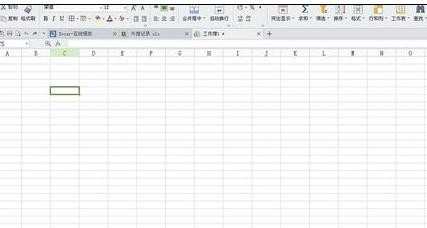
输入身份证号后,我们发现乱码了。
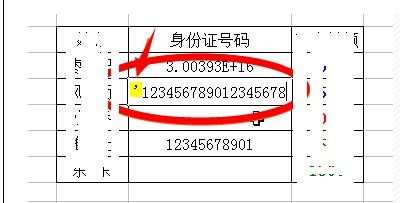
首先我们把电脑的输入法切换到英文输入法。
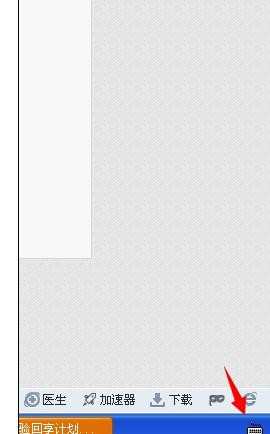
切换输入法后,我们再在表格里的单元格中输入一个英文输入法状态下的单引号'
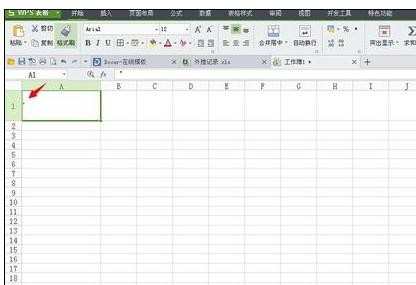
然后再输入身份证号就可以正确显示。
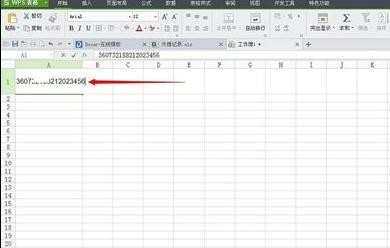
或者在输入号码之前,我们在单元格中右键并选择“设置单元格格式”。

在单元格格式面板,我们在数字选项下点击‘文本“,并按下面的确定即可。
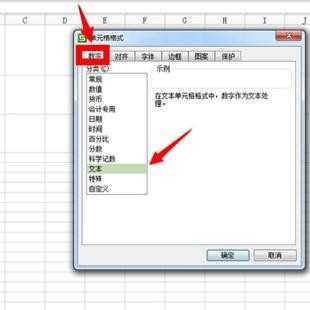

wps表格数据乱码怎么办,解决wps表格数据乱码的方法的评论条评论